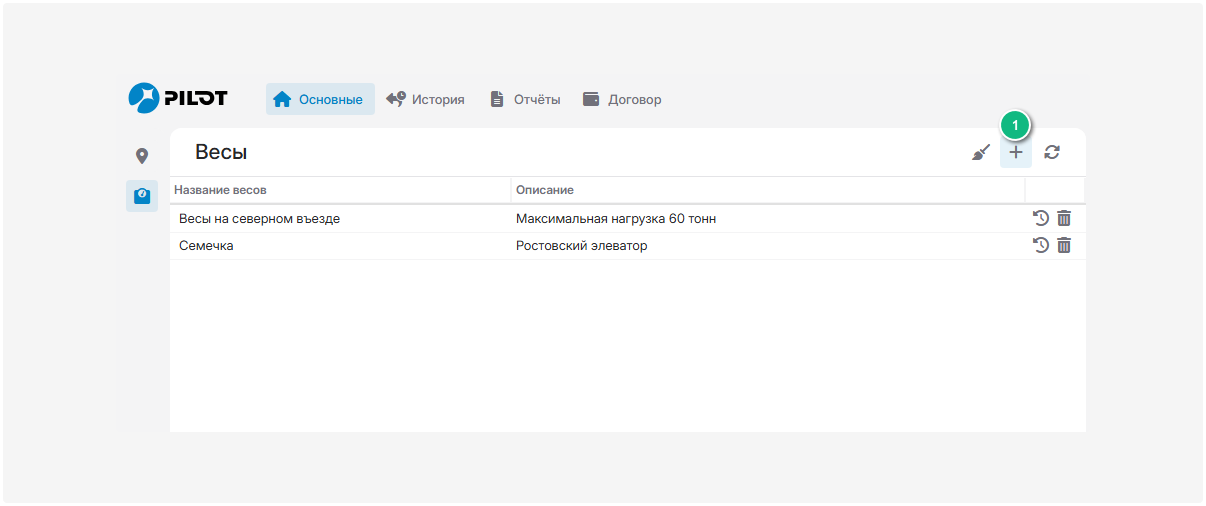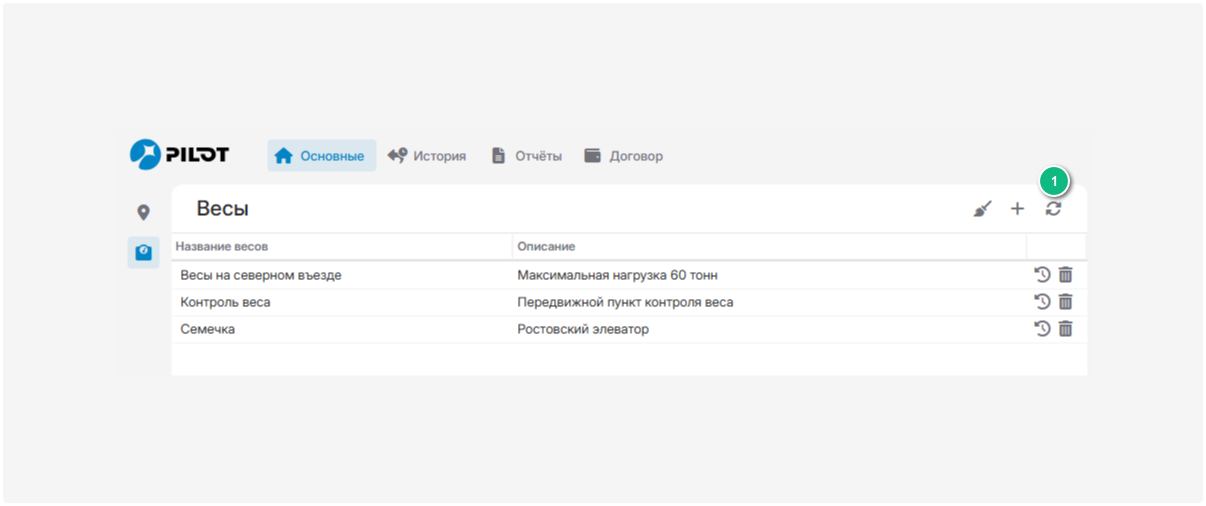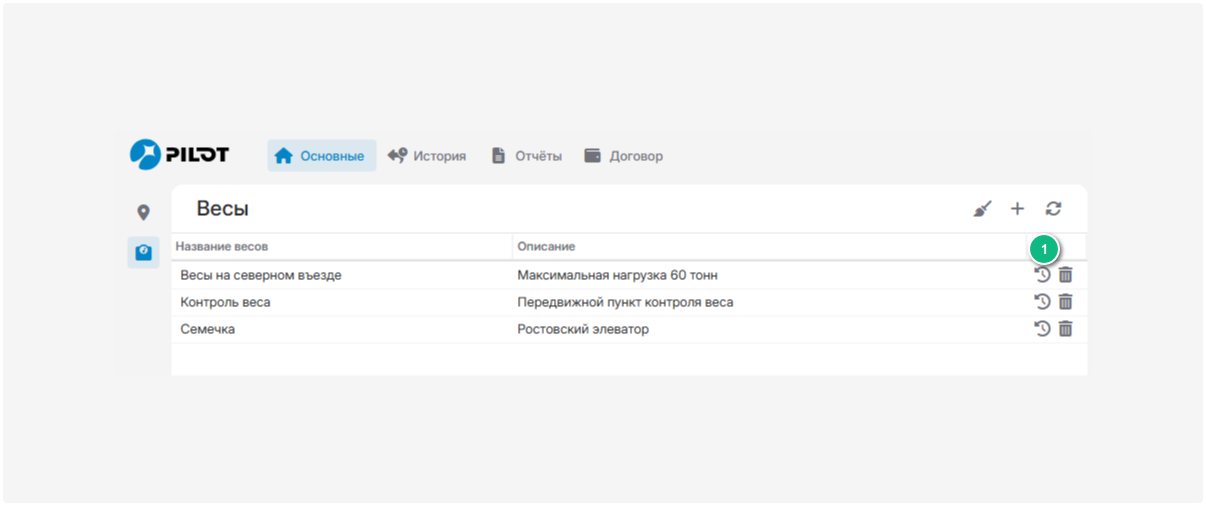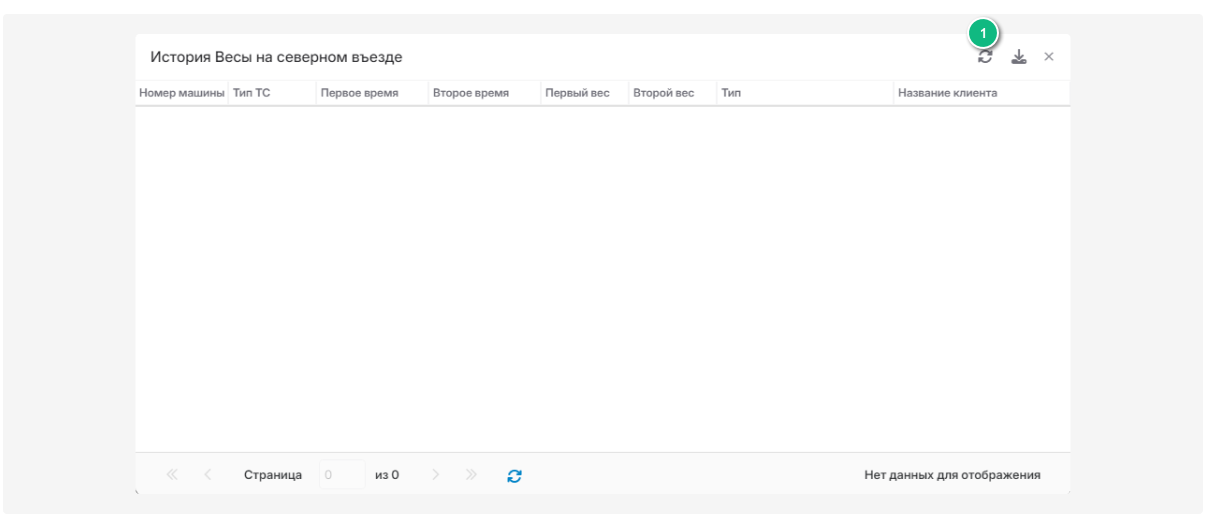Весы
Модуль «Весы» автоматически определяет вес груза с помощью датчиков, установленных на машинах.
С помощью модуля вы можете:
— следить за весом транспортных средств
— добавлять и настраивать контрольные точки взвешивания
— видеть историю всех взвешиваний
— вести учёт перевозимых материалов
— выгружать данные о взвешивании для отчётов
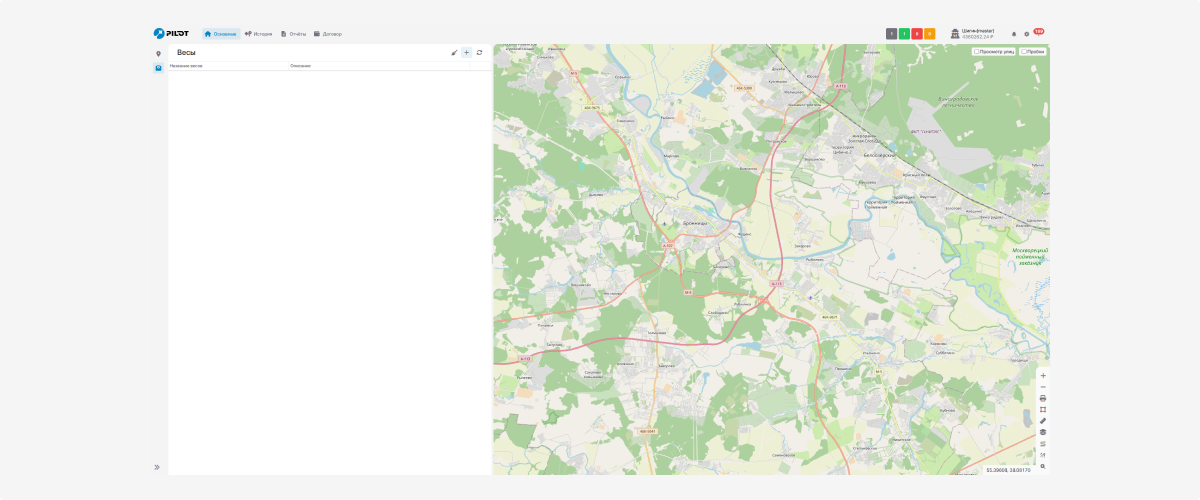
Принцип работы
1. На транспортное средство устанавливаются датчики весов, которые передают данные в PILOT
2. На карте создаётся контрольная точка взвешивания
3. При пересечении пустым транспортным средством контрольной точки PILOT фиксирует текущий вес
4. После погрузки материала, например, щебня, песка, зерна, объект повторно пересекает контрольную точку
5. Система фиксирует новый вес и рассчитывает массу груза
Как добавить весы
1. Перейдите в раздел «Основные» и выберите вкладку «Весы»
2. Нажмите кнопку «Добавить»
3. Заполните поля в появившемся окне:
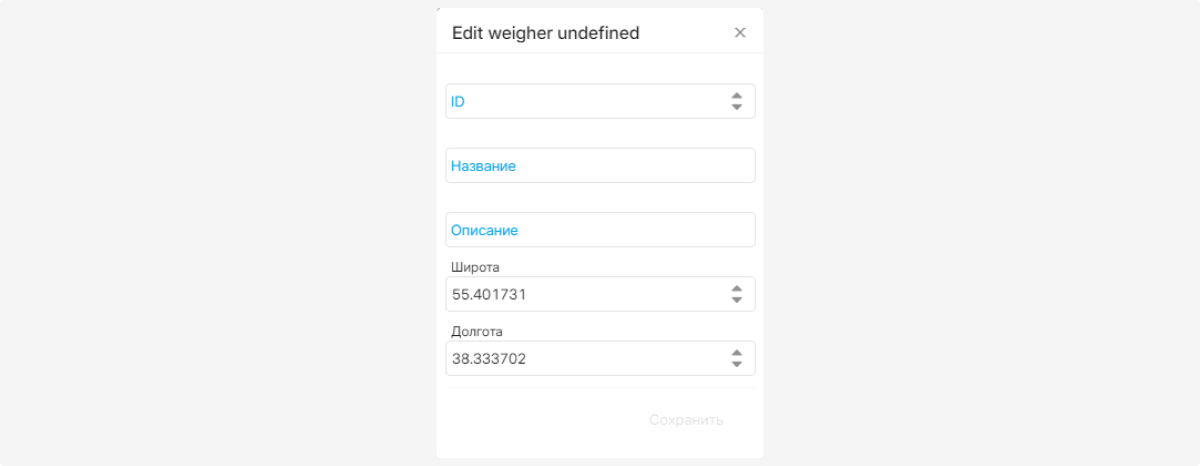
-
ID — уникальный идентификатор весов
-
Название весов
-
Описание — дополнительная информация о весах
-
Широта и долгота — координаты местоположения весов4. Нажмите «Сохранить»
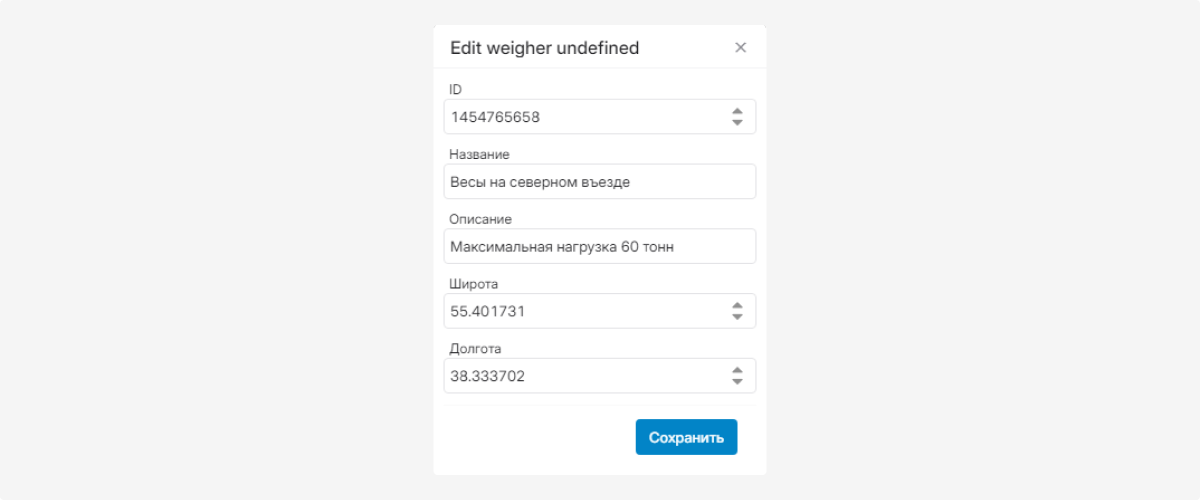
Новые весы добавятся в список весов. Если новые весы не отображаются в списке, нажмите «Обновить».
Чтобы изменить параметры весов, дважды нажмите левой кнопкой мыши на нужные весы в списке — откроется окно с параметрами. Отредактируете необходимые поля и сохраните изменения.
История взвешивания
Чтобы просмотреть историю взвешиваний для конкретных весов, нажмите на иконку «История» в списке весов.
Здесь вы увидите данные обо всех взвешиваниях с информацией о транспорте и грузах:
-
Номер машины
-
Тип транспортного средства
-
Первое время и второе время — время въезда и выезда
-
Первый вес и второй вес — вес до и после взвешивания
-
Тип груза, например, «Щебень 5-20»
-
Название клиентаЧтобы сохранить информацию о взвешиваниях, нажмите кнопку «Экспорт» — данные сохранятся в формате CSV.